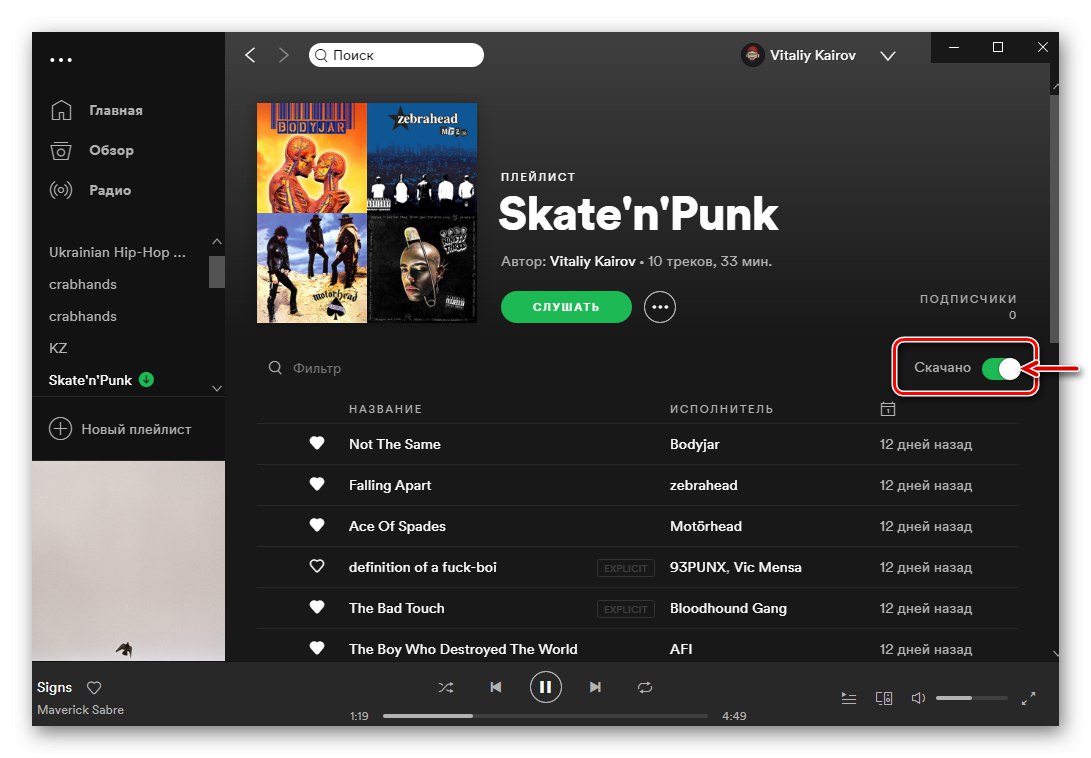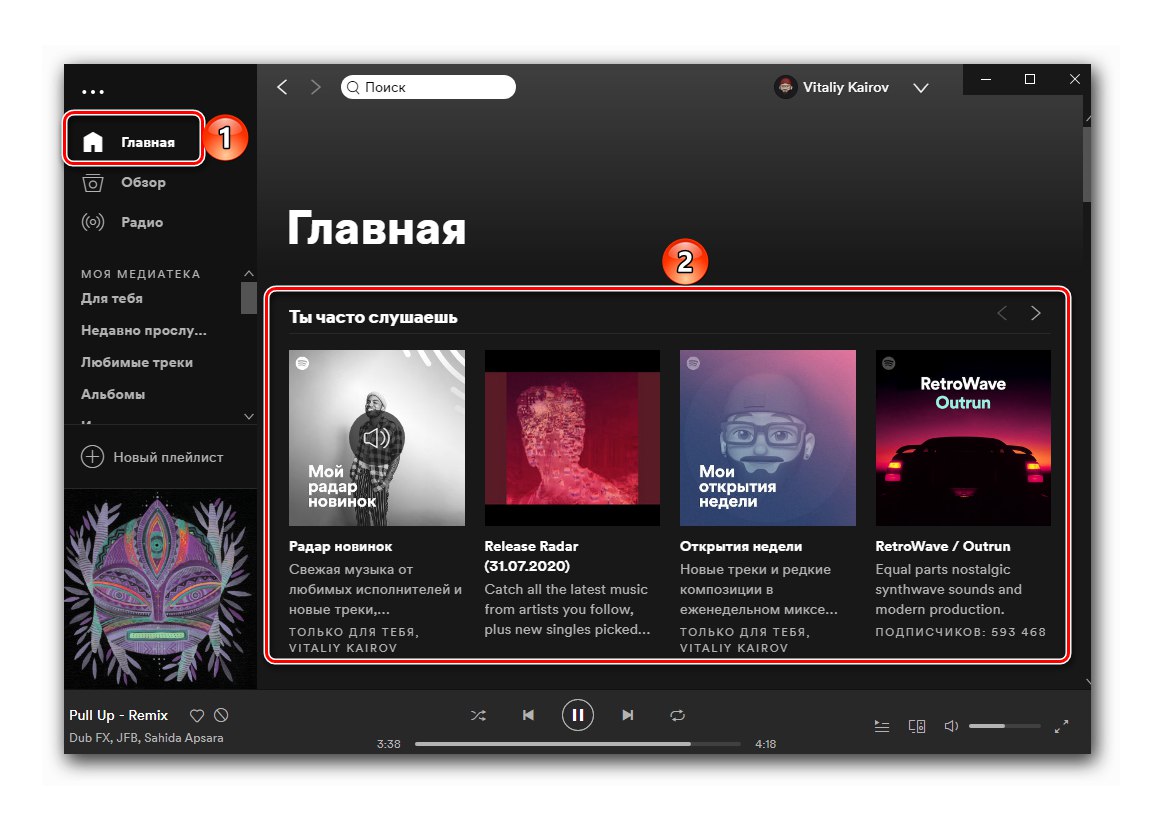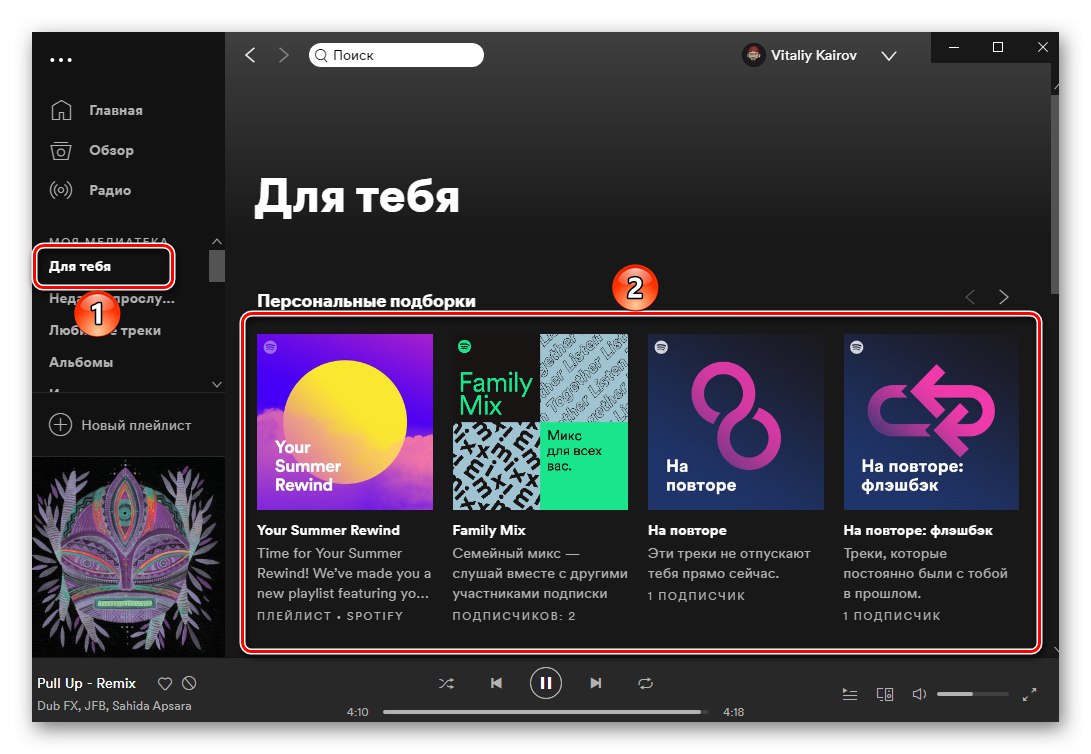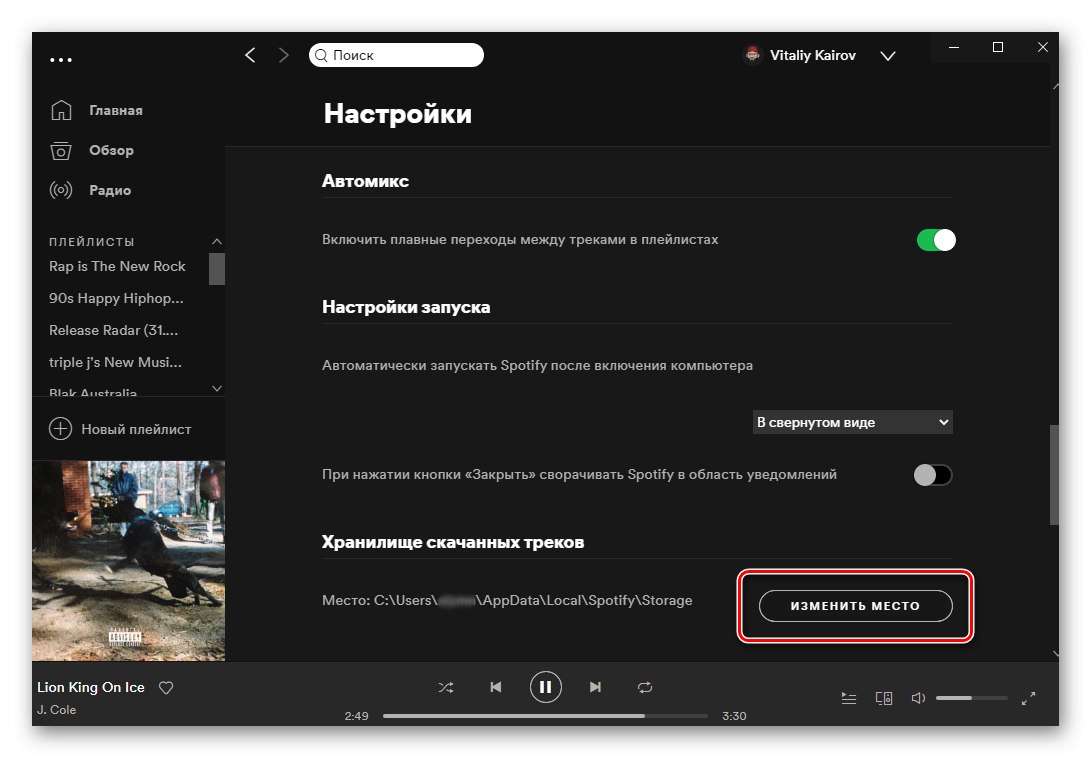Důležité! Níže uvažujeme o jediném legálním způsobu stahování hudby ze Spotify do počítače, který spočívá v přihlášení k odběru prémiového předplatného a použití jedné z jeho hlavních funkcí. Jakékoli jiné metody, které zahrnují přístup k softwaru a / nebo službám třetích stran, porušují autorská práva a interní pravidla streamovací platformy.
Krok 1: Přihlaste se k odběru
V době vydání této publikace nabízí Spotify novým uživatelům 3 měsíce bezplatného používání, během nichž můžete vyhodnotit všechny poskytované možnosti, včetně skladeb ke stažení, které nás zajímají. Postup předplatného je poměrně jednoduchý a skládá se ze tří fází - výběr tarifu, propojení platební metody a potvrzení. O jeho implementaci jsme hovořili podrobněji v samostatném článku.
Více informací: Jak se přihlásit k odběru Spotify Premium
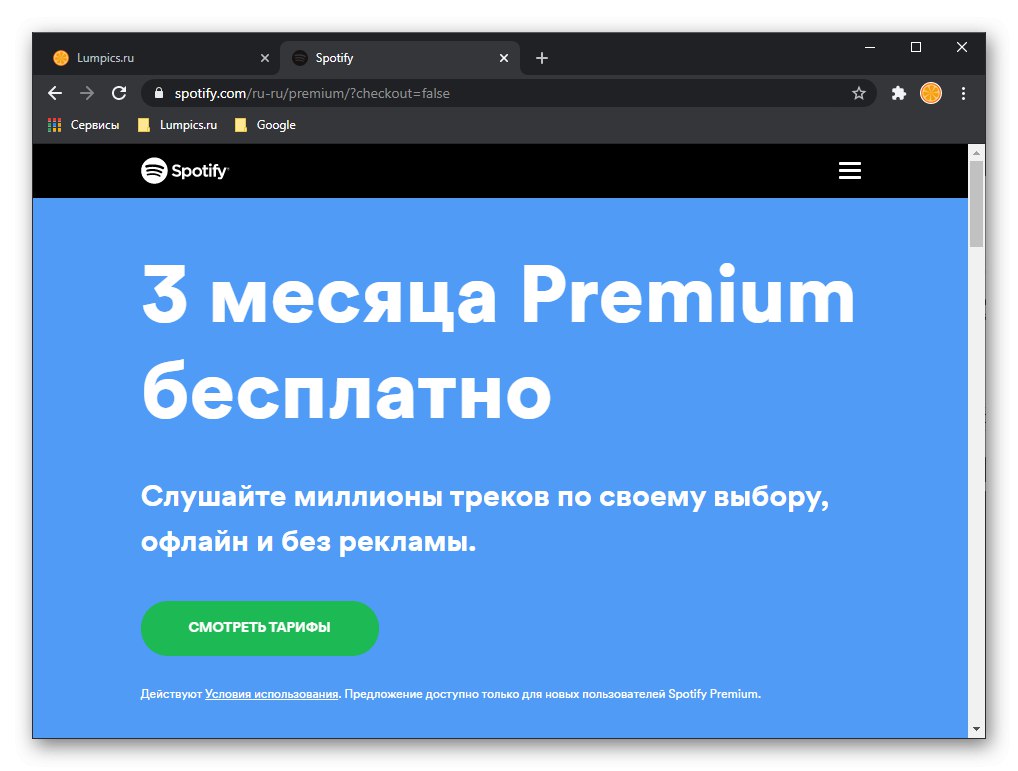
Krok 2: Stahování hudby
Nyní, když máte účet Spotify Premium, můžete bezpečně pokračovat ve stahování skladeb ze služby do počítače.
Důležité! Počítačový program postrádá možnost stahování alb a singlů, je k dispozici pouze pro seznamy skladeb. Pokud si tedy chcete stáhnout jednotlivé stopy, nejprve s nimi vytvořte seznam skladeb.
- Nejprve najděte seznam skladeb, který chcete stáhnout ze Spotify. Chcete-li to provést, můžete se podívat na hlavní stránku služby a její podsekce,
![Hledejte seznam skladeb na domovské stránce Spotify na PC]()
sekce "Pro tebe",
![Najděte seznam skladeb ke stažení v části Pro vás na Spotify na PC]()
vyhledávací funkce
![Najděte seznam skladeb ke stažení na disk ze Spotify na PC]()
nebo vlastní knihovnu.
- Po nalezení požadovaného seznamu skladeb přejděte na něj a přesuňte přepínač naproti položce "Stažení"umístěný vpravo nad seznamem skladeb.
- Počkejte na dokončení postupu. Vedle seznamu skladeb načteného pro poslech offline se zobrazí ikona označující jeho dostupnost a přepínač uvedený v předchozím kroku bude v aktivním stavu.
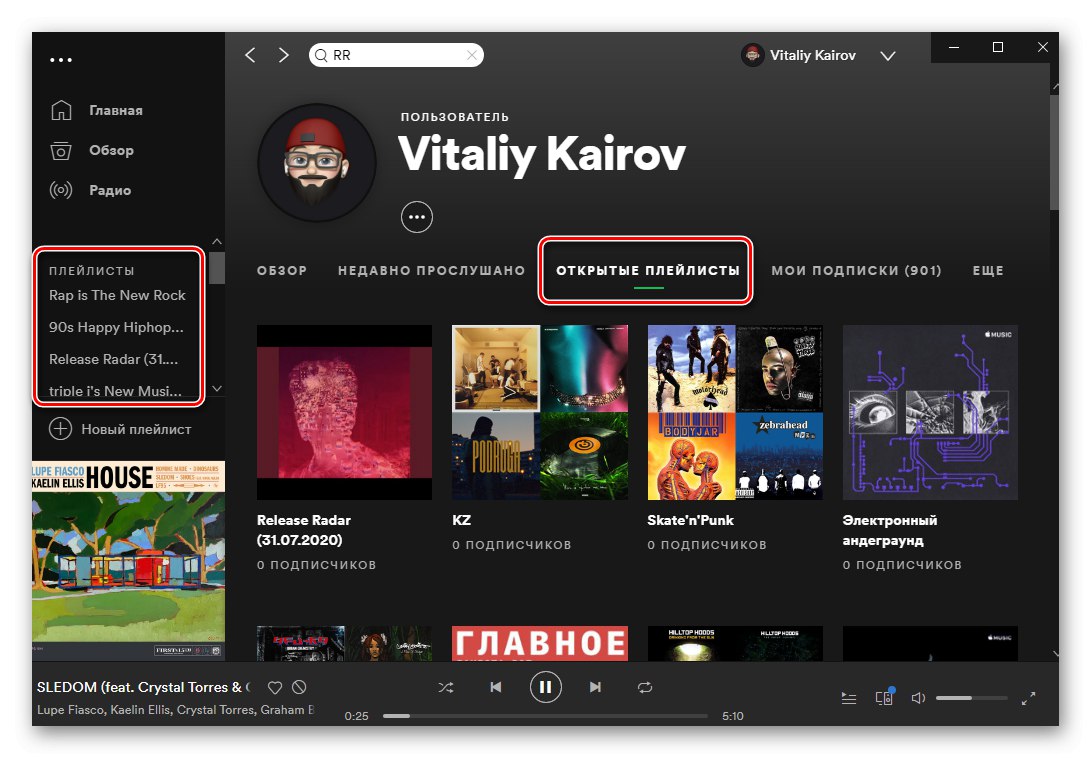
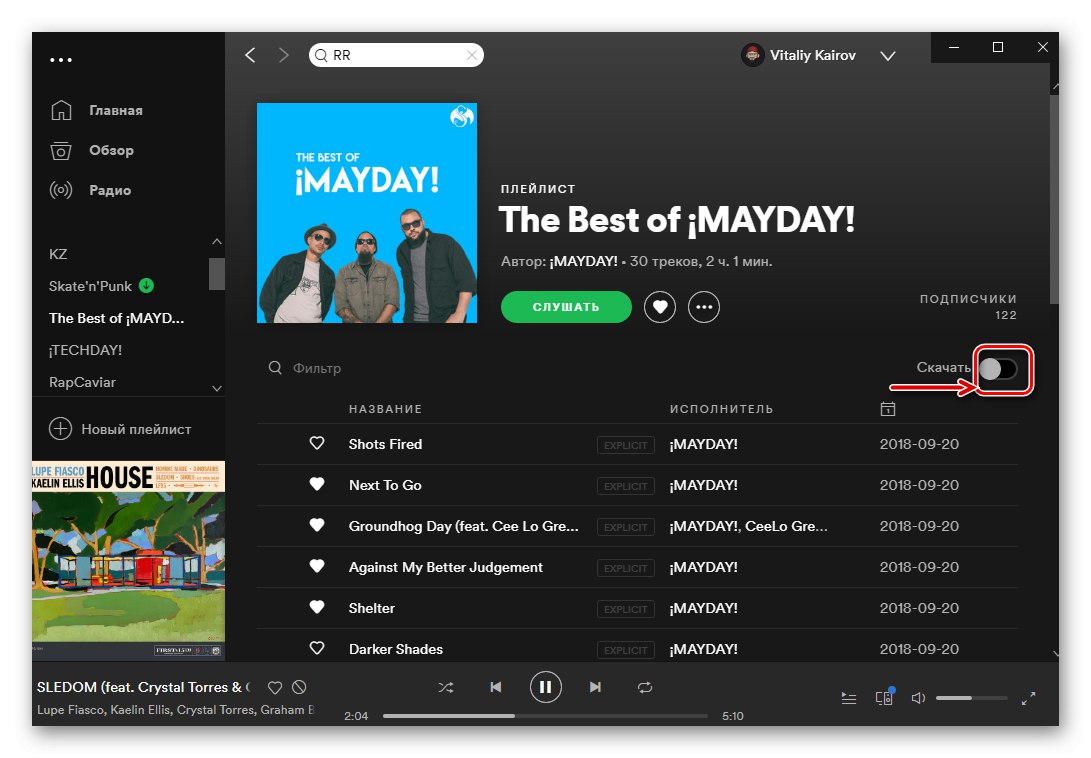
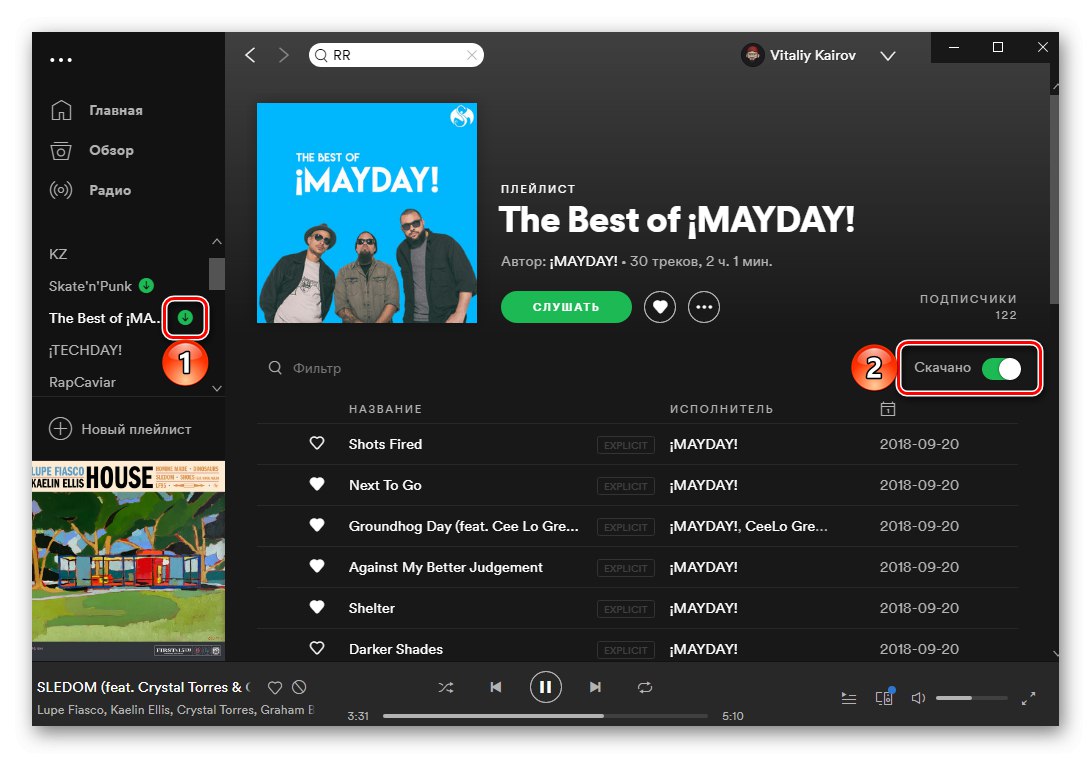
Nyní, pokud v počítači zmizí internet nebo jej sami vypnete, lze stažené stopy poslouchat ve Spotify v offline režimu, který se v takových případech aktivuje automaticky. V přehrávačích třetích stran nelze tyto zvukové soubory přehrávat, protože jsou chráněny technologií DRM a mají jiný formát než MP3.
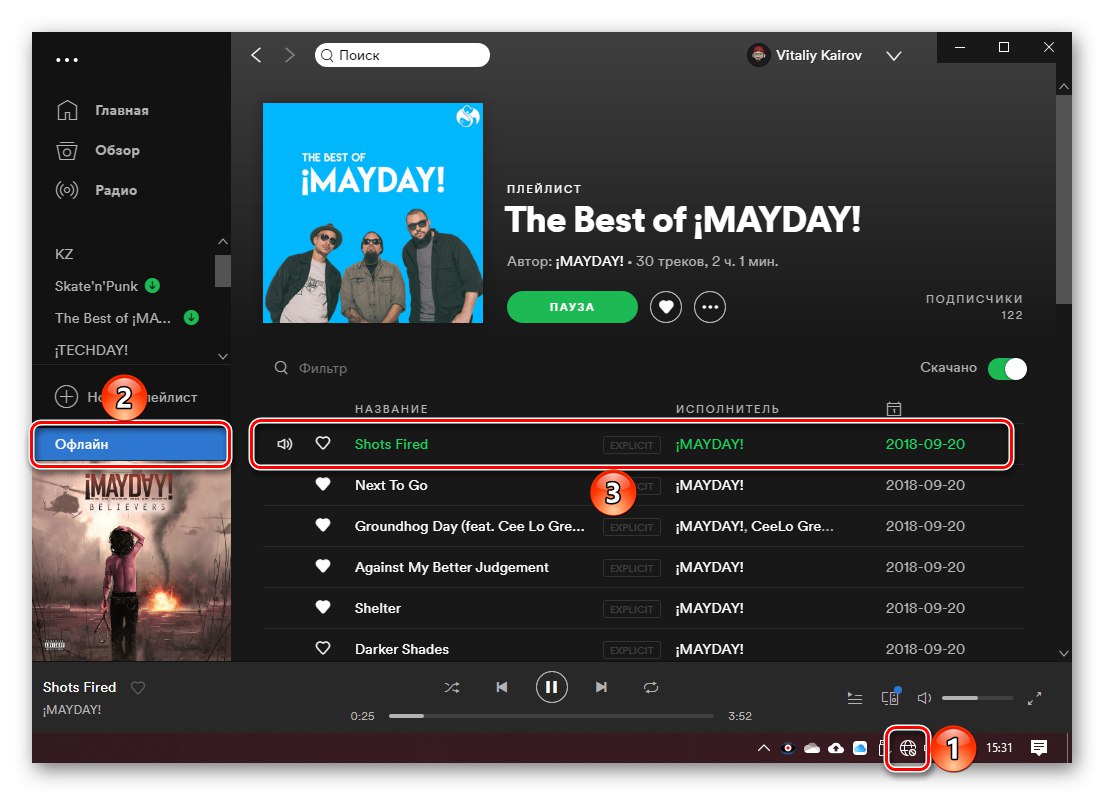
Uvažovaný režim můžete nezávisle aktivovat prostřednictvím hlavní nabídky aplikace.
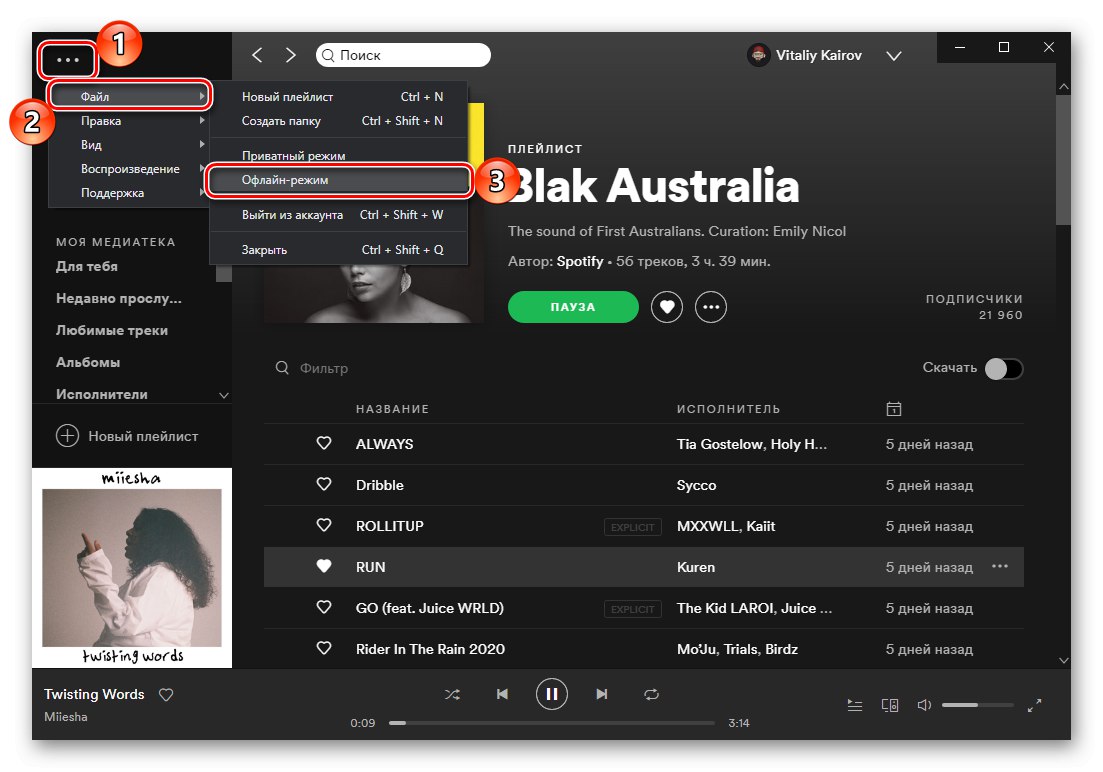
Krok 3: Nastavení
Kromě toho vezmeme v úvahu několik funkcí programu, o kterých je užitečné vědět pro pohodlné používání.
Výběr umístění úložiště souborů
V nastavení Spotify můžete vybrat složku na vašem PC, kam budou uloženy stažené zvukové soubory pro offline poslech. Chcete-li to provést, proveďte následující:
- Vyvolejte nabídku správy profilů - klikněte na šipku směřující dolů napravo od vašeho jména a vyberte „Nastavení“.
- Přejděte do dolní části otevřené stránky a klikněte na tlačítko „Zobrazit pokročilá nastavení“.
- V bloku „Stažené úložiště skladeb“ klikněte "Změnit lokaci".
![Změňte umístění úložiště souborů stažených ze Spotify na PC]()
V zobrazeném okně správce souborů přejděte do složky, kam chcete uložit stažená data, a poté klikněte na tlačítko "OK".

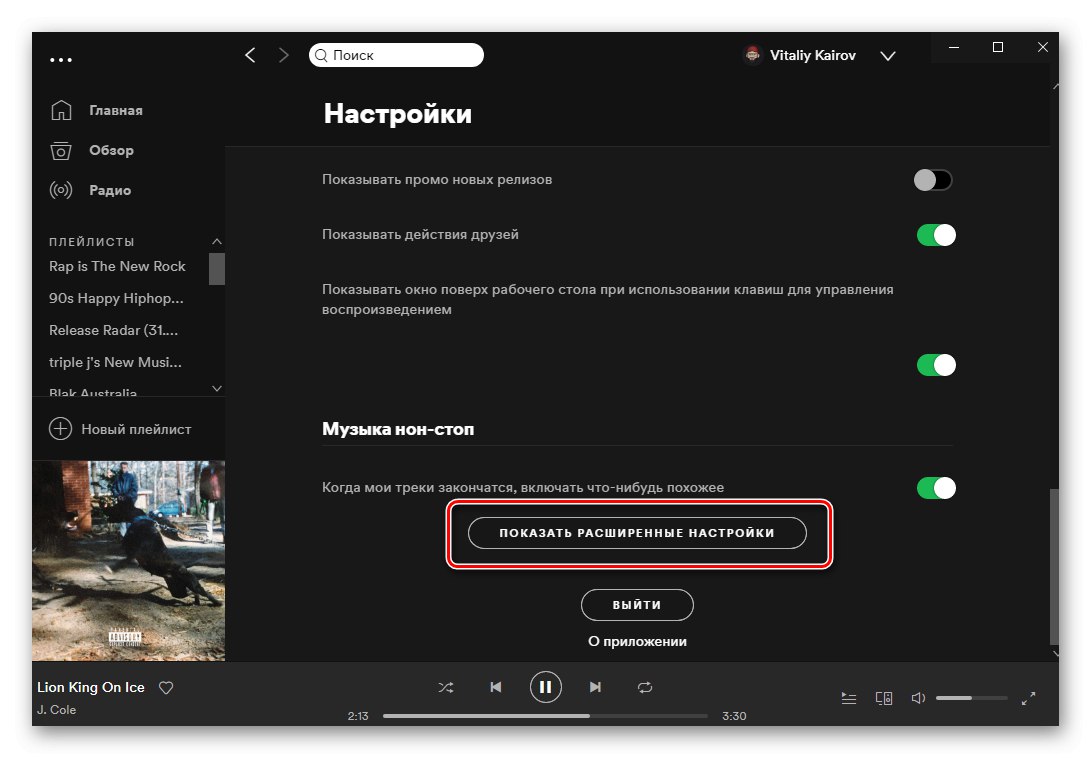

Rada: V tomto okně můžete vytvořit novou složku dříve i již - stačí kliknout pravým tlačítkem na kořenový adresář, postupně vybrat položky v místní nabídce "Vytvořit" — "Složka", nastavte název a potvrďte výběr.
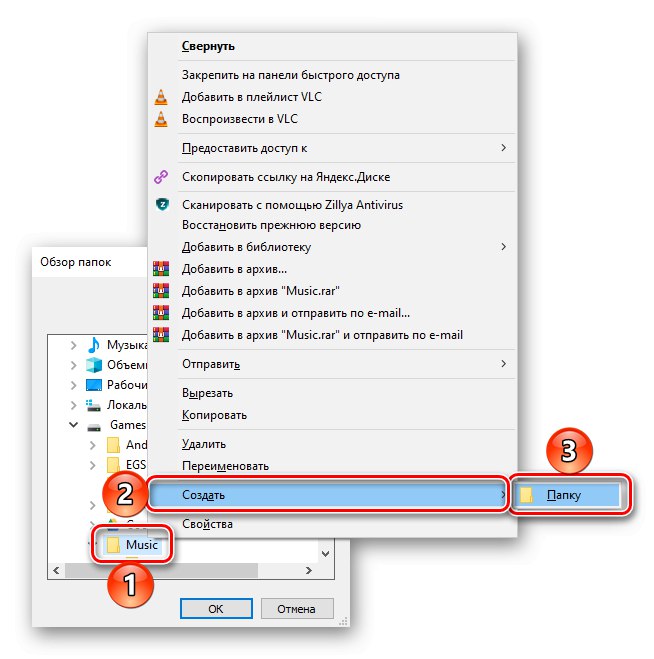
Od této chvíle se veškerá hudba stažená ze služby Spotify uloží na vámi zvolené místo na disk počítače.
Odstraňte stažené soubory
Je logické předpokládat, že v určitém okamžiku bude možná nutné stažené zvukové soubory odstranit. K tomu stačí provést opačné akce, které jsme zvažovali ve druhém kroku tohoto článku, to znamená přejít na nepotřebnější seznam skladeb a deaktivovat přepínač naproti položce „Staženo“... Po dokončení postupu budou údaje vymazány.